来源:小编 更新:2025-01-20 05:37:48
用手机看
亲爱的电脑小白们,你是否曾为电脑系统崩溃而烦恼?别担心,今天我要来告诉你一个超级简单的方法——如何用U盘安装Windows 7系统!没错,就是那个曾经陪伴我们度过无数时光的经典系统。接下来,就让我带你一步步走进这个神奇的安装过程吧!

1. U盘:选择一个8G以上的U盘,最好是全新的,这样在制作启动盘的过程中不会出现意外。
2. Windows 7镜像文件:从官方网站或者其他可靠渠道下载Windows 7的镜像文件。这里推荐使用ISO格式的镜像文件。
3. 制作启动盘软件:下载并安装一款制作启动盘的软件,如UltraISO、U大师等。

1. 打开制作启动盘软件:将U盘插入电脑,打开你下载的制作启动盘软件。
2. 选择镜像文件:在软件中找到你下载的Windows 7镜像文件,点击打开。
3. 写入镜像:选择U盘作为写入目标,点击“写入”按钮开始制作启动盘。注意,这个过程会格式化U盘,所以请确保U盘中没有重要数据。
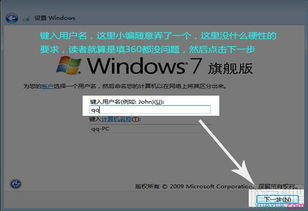
1. 重启电脑:将制作好的启动盘插入电脑,重启电脑。
2. 进入BIOS:在开机过程中,按下BIOS启动快捷键(通常是F2、F10或DEL键),进入BIOS设置界面。
3. 设置启动顺序:在BIOS设置界面中,找到“Boot”或“Boot Order”选项,将其设置为从U盘启动。
4. 保存并退出:设置完成后,按F10键保存设置并退出BIOS。
1. 启动U盘:重启电脑,电脑会从U盘启动,进入Windows 7安装界面。
2. 选择安装类型:在安装界面中,选择“自定义(高级)”安装类型。
3. 分区:选择一个分区,将其格式化为NTFS格式,然后点击“下一步”。
4. 开始安装:点击“下一步”,开始安装Windows 7系统。
2. 激活系统:在系统启动过程中,会提示你激活Windows 7。你可以选择在线激活或者使用激活工具进行激活。
1. 安装网络驱动:首先安装网络驱动,以便连接互联网。
2. 安装其他驱动:根据你的电脑配置,安装其他必要的驱动程序,如显卡驱动、声卡驱动等。
1. 安装办公软件:安装Microsoft Office等办公软件。
2. 安装杀毒软件:安装杀毒软件,保护你的电脑安全。
3. 安装其他软件:根据你的需求,安装其他常用软件。
通过以上步骤,你就可以轻松地使用U盘安装Windows 7系统了。这个过程虽然看似复杂,但实际上非常简单。只要你按照步骤操作,相信你一定可以成功安装Windows 7系统。希望这篇文章能帮助你解决电脑系统安装的难题,让你的电脑焕发新的活力!